구글 스프레드시트에서 IFERROR 함수 활용법과 활용 사례
구글 스프레드시트에서 iferror 함수는 주어진 값이 오류를 발생시키는지 확인하고, 오류가 발생한 경우를 처리하는 데 사용됩니다. 이 함수는 오류 처리에 도움이 되는 다양한 방법을 제공합니다. 예를 들어, 데이터 집계 시 다른 셀에서 오류가 발생할 수 있으므로 iferror 함수를 사용하여 오류 대신 사용자 정의된 메시지를 표시할 수 있습니다. 또한, 외부 데이터를 가져올 때 잘못된 값이 포함되어 있을 수 있는데, iferror 함수를 사용하여 이를 감지하고 수정할 수 있습니다. iferror 함수는 오류 처리를 더 간편하게 만들어주며, 스프레드시트의 정확성을 향상시킬 수 있습니다.
Contents
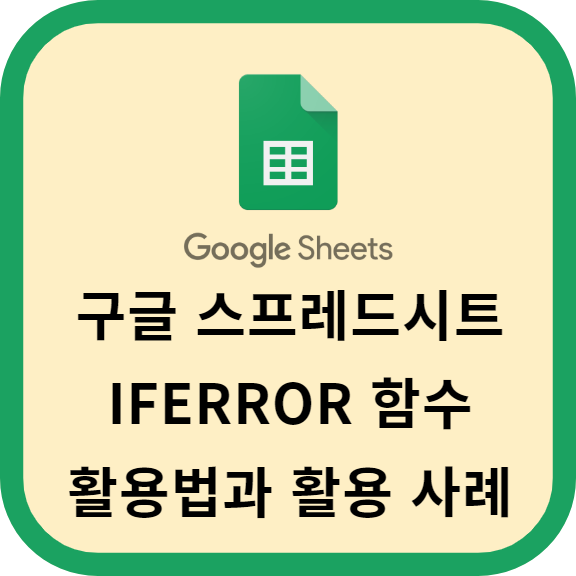
1. IFERROR 함수 소개 및 기본 사용법
IFERROR 함수는 Excel에서 사용되는 함수 중 하나로, 주어진 식에 에러가 발생했을 경우 대체 값을 지정할 수 있는 기능을 제공합니다. 이를 통해 에러 값 대신 다른 값을 출력하거나 원하는 처리를 할 수 있습니다.
IFERROR 함수의 기본 사용법은 다음과 같습니다:
=IFERROR(식, 대체 값)
- "식"은 에러가 발생할 수 있는 수식이나 함수를 입력하는 부분입니다.
- "대체 값"은 에러가 발생했을 때 대체로 출력할 값을 입력하는 부분입니다.
IFERROR 함수는 "식" 부분을 평가하다가 에러가 발생할 경우, 대신 "대체 값"을 출력합니다. 따라서, 식이 정상적으로 평가될 경우에는 그 값을 그대로 반환하고, 에러가 발생할 경우에는 대체 값을 반환합니다.
예를 들어, A1 셀에 "10"이라는 값이 있고, B1 셀에 "0"이라는 값이 있다고 가정하겠습니다. 그리고 C1 셀에 다음과 같은 수식을 입력하면:
=IFERROR(A1/B1, "에러 발생")
이때, A1/B1은 10/0으로 나누기 연산이기 때문에 에러가 발생합니다. IFERROR 함수는 이 에러를 감지하고, 대체 값으로 "에러 발생"을 출력합니다. 따라서 C1 셀에는 "에러 발생"이라는 값이 출력됩니다.
이렇게 IFERROR 함수를 사용하면, 에러 처리에 유용하게 사용할 수 있습니다. 이를 활용하여 복잡한 계산을 수행할 때 에러가 발생한 경우에 대비하여 대체 값을 지정할 수 있습니다.
2. IFERROR 함수를 활용한 오류 처리 방법
IFERROR 함수는 주어진 식을 계산할 때 발생하는 오류를 처리하는 함수입니다. 일반적으로 사용되는 문법은 다음과 같습니다:
IFERROR(값, 대체값)
값은 계산하려는 식이나 함수입니다. 이 값이 오류를 발생시키면 대체값이 출력됩니다.
대체값은 값이 오류인 경우 대신 출력되는 값입니다. 오류를 대체값으로 바꿔주기 때문에 오류가 발생하더라도 계산된 결과를 얻을 수 있습니다.
IFERROR 함수는 다양한 오류를 처리할 수 있습니다. 일반적으로 다음과 같은 오류 유형을 처리할 수 있습니다:
1. #DIV/0! : 0으로 나누기 오류
2. #N/A : 값이 없을 때 발생하는 오류
3. #VALUE! : 잘못된 데이터 유형에 대한 오류
4. #REF! : 참조가 유효하지 않은 경우 발생하는 오류
5. #NAME? : 인식할 수 없는 이름을 사용한 경우 발생하는 오류
6. #NUM! : 잘못된 숫자를 사용한 경우 발생하는 오류
7. #NULL! : 인수가 필요한 위치에 없는 경우 발생하는 오류
이러한 오류를 IFERROR 함수를 사용하여 처리할 수 있습니다. 예를 들어, A1 셀과 B1 셀에 숫자가 있을 때 A1을 B1으로 나누는 식을 계산한다고 가정해보겠습니다:
=IFERROR(A1/B1, "오류 발생")
만약 B1 셀에 0이 입력되어 있어서 0으로 나누기 오류가 발생한다면, IFERROR 함수는 "오류 발생"이라는 텍스트를 출력합니다. 따라서 오류가 발생한 경우에도 오류 메시지 대신 원하는 결과를 얻을 수 있습니다.
3. IFERROR 함수를 활용한 조건부 계산 예시
IFERROR 함수는 주어진 계산식 또는 함수에서 오류가 발생할 경우, 지정된 값이나 표현식을 반환하는 함수입니다. 이 함수는 주로 조건부 계산에 사용됩니다.
예를 들어, A열의 값에 10을 더하는 계산식을 수행할 때, 만약 A열이 숫자가 아닌 다른 형식의 데이터를 가지고 있다면, 계산식은 오류를 반환할 것입니다. 이때 IFERROR 함수를 사용하면, 오류가 발생하면 대신 다른 값을 반환할 수 있습니다.
다음은 IFERROR 함수를 사용한 조건부 계산 예시입니다:
=IFERROR(A1 + 10, "오류가 발생했습니다")
위 예시에서 "A1 + 10"은 계산식이며, 만약 A1이 숫자가 아닌 다른 형식의 데이터를 가지고 있다면, IFERROR 함수는 "오류가 발생했습니다"라는 메시지를 반환합니다. 그렇지 않다면, A1에 10을 더한 값을 반환합니다.
IFERROR 함수를 사용하면 계산식이나 함수에서 발생하는 오류에 대한 예외 처리를 할 수 있으며, 오류 시 대신 반환할 값을 정할 수 있어 유용합니다. 이를 통해 데이터에 대한 정확성을 유지하고 원하는 결과를 얻을 수 있습니다.
4. IFERROR 함수를 활용한 데이터 정제와 가독성 개선
IFERROR 함수는 엑셀에서 사용되는 함수로, 데이터 정제와 가독성을 개선하는데 유용하게 활용됩니다.
데이터 정제에서 IFERROR 함수는 주로 잘못된 데이터나 오류가 발생한 경우에 대처하는데 사용됩니다. 예를 들어, 함수나 수식을 사용하여 계산한 결과가 #VALUE! 또는 #DIV/0! 같은 오류로 표시되는 경우, IFERROR 함수를 사용하여 오류 대신 다른 값을 반환하도록 설정할 수 있습니다. 이를 통해 데이터 정제 과정에서 오류가 발생했을 때, 오류를 처리하고 정확성을 유지할 수 있습니다.
또한 IFERROR 함수는 데이터 가독성을 개선하는데에도 도움을 줍니다. 예를 들어, 데이터 집계 작업을 수행하는 경우에는 다른 셀에서 계산된 결과를 한 곳에 표시하는 경우가 많습니다. 그러나 계산되는 셀들 중에는 오류가 발생할 수 있는 경우도 있습니다. 이때 IFERROR 함수를 사용하여 오류가 발생한 셀의 결과를 대체하여, 전체 결과를 보다 일관된 형태로 표시할 수 있습니다. 이렇게 함으로써 사용자는 정확한 결과를 쉽게 확인할 수 있고, 데이터의 가독성도 향상됩니다.
IFERROR 함수의 구문은 다음과 같습니다:
=IFERROR(value, value_if_error)
value는 확인하려는 값이고, value_if_error는 오류가 발생했을 때 반환될 값입니다. 오류가 발생하지 않으면, value의 값이 반환됩니다.
IFERROR 함수를 사용하여 데이터 정제와 가독성 개선을 한다면, 정확한 데이터 처리와 결과 표시를 보장할 수 있습니다.
5. IFERROR 함수를 활용한 다양한 활용 사례 및 팁
IFERROR 함수는 주어진 수식이나 값이 오류를 일으킬 경우, 지정된 값으로 대체하는 역할을 합니다. 다음은 IFERROR 함수의 다양한 활용 사례 및 팁입니다.
1. 오류 대체하기: IFERROR 함수를 사용하여 오류를 대체할 수 있습니다. 예를 들어, =A1/B1 수식에서 B1이 0일 경우 나누기 오류가 발생합니다. 이때 IFERROR 함수를 사용하여 대체값을 지정할 수 있습니다. 예를 들어, =IFERROR(A1/B1, 0)로 설정하면 나누기 오류가 발생할 경우 0으로 대체됩니다.
2. 조건부 형식 지정: IFERROR 함수를 사용하여 조건부 형식을 지정할 수 있습니다. 예를 들어, 조건부 형식을 사용하여 오류가 발생한 셀을 빨간색으로 표시할 수 있습니다. =IFERROR(A1, "") 수식을 사용하여 오류가 발생한 경우 빈 문자열("")로 대체하고, 해당 셀에 조건부 형식 설정을 적용하면 오류가 발생한 셀이 빨간색으로 표시됩니다.
3. 오류 유형에 따른 처리: IFERROR 함수를 사용하여 오류 유형에 따른 처리를 할 수 있습니다. 예를 들어, 숫자가 아닌 값이 오류로 나타날 경우 "숫자 아님"이라는 문구로 대체하고, 다른 유형의 오류인 경우 "오류 발생"이라는 문구로 대체할 수 있습니다. =IFERROR(A1, IF(ISNUMBER(A1), "숫자 아님", "오류 발생")) 수식을 사용하여 오류 유형에 따른 처리를 정의할 수 있습니다.
4. 다중 IFERROR 사용하기: IFERROR 함수를 중첩하여 다중 오류 처리를 할 수 있습니다. 예를 들어, A1에 오류가 발생할 경우 B1에도 오류가 발생하도록 수식을 작성하고 싶은 경우, =IFERROR(IFERROR(A1, B1), "") 수식을 사용하여 두 개의 셀에 동시에 오류가 발생한 경우 빈 문자열로 대체할 수 있습니다.
5. 오류 메시지 출력하기: IFERROR 함수를 사용하여 오류 메시지를 출력할 수 있습니다. 예를 들어, 오류가 발생한 경우 "값이 유효하지 않습니다"라는 문구를 표시하고 싶은 경우, =IFERROR(A1, "값이 유효하지 않습니다") 수식을 사용하여 오류 메시지를 출력할 수 있습니다.
IFERROR 함수를 적절히 활용하면 수식이나 값에 발생할 수 있는 오류를 처리하고 대체할 수 있으며, 오류 유형에 따른 다양한 처리를 할 수 있습니다. 이를 통해 작업 효율성을 높일 수 있고, 데이터의 정확성을 유지할 수 있습니다.
관련 유튜브 영상
'구글 > 구글 스프레드시트' 카테고리의 다른 글
| 구글 스프레드시트에서 다중 조건으로 SUMIF 함수 사용하기 (0) | 2023.11.16 |
|---|---|
| 구글 스프레드시트에서 시트 복사가 안 되는 문제 해결법 (0) | 2023.11.16 |
| 구글 스프레드시트에서 PDF 파일 삽입하는 방법 (0) | 2023.11.16 |
| 구글 스프레드시트에서 사용하는 함수 고정법 소개 (0) | 2023.11.16 |
| 구글 스프레드시트의 DATE 함수 날짜와 시간 데이터 다루기 (0) | 2023.11.16 |




댓글